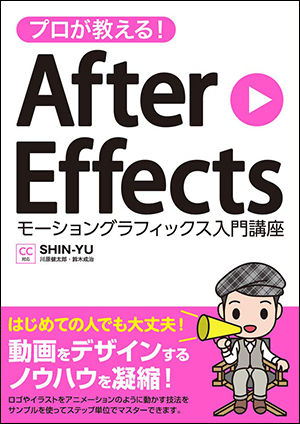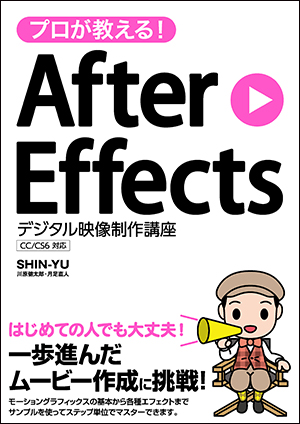VEGAS PROやムービースタジオで、プレビュー画面を消してしまって再表示させる方法がわかならいというご質問をよくいただきますので、表示させる方法をご紹介します。
■ビデオプレビューをオンにする。
【表示】→【ウィンドウ】→【ビデオプレビュー】にチェックを入れると表示されます。
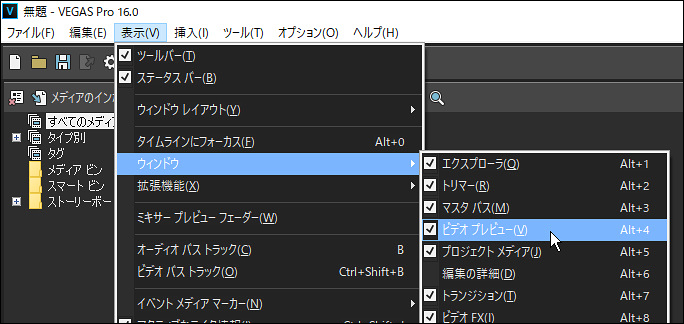
■ビデオプレビューをオンにしても表示されない場合。
【ビデオプレビュー】にチェックを入れてオンにしてもプレビュー画面が表示されないケースがあります。それは、【ビデオプレビュー】画面をPC画面の外側に移動してしまった時です。そういった時はウィンドウレイアウトをリセットします。
【表示】→【ウィンドウレイアウト】→【デフォルトのレイアウト】を選択。標準的なレイアウトにリセットされます。
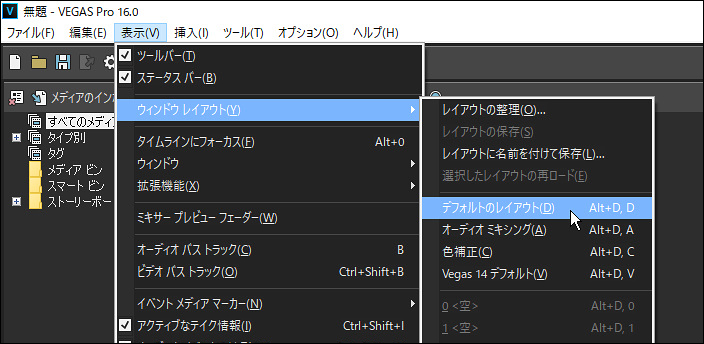
■どうしても表示されない場合。
ウィンドウをリセットしても上手くいかない時はVEGAS自体をリセットします。【Ctrl】と【Shift】を押しながらVEGASを起動すると、VEGASのリセットダイアログが表示されます。【キャッシュ内のすべてのアプリケーションデータを削除します。】にチェックを入れて【はい】をクリックするとVEGASをリセットして起動できます。
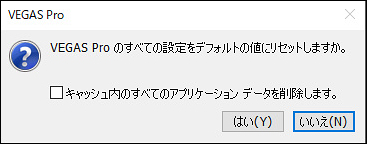
これらの設定はVEGAS PROもムービースタジオ共通で使うことができます。困った時に活用してください!
VEGAS PROの購入はこちら:https://www.sourcenext.com/product/vegas/